| 过滤器neversink(Filterblade)使用教程 | 您所在的位置:网站首页 › 流放之路中文频道在哪 › 过滤器neversink(Filterblade)使用教程 |
过滤器neversink(Filterblade)使用教程
|
编 刷 历
首页 > 过滤 > 过滤器neversink(Filterblade)使用教程
如果是第一次来,按"Ctrl+D"可以收藏随时查看更新~觉得WIKI好玩的话,请推荐给朋友哦~(◕ω<)☆
按右上角“WIKI功能→编辑”即可修改页面内容。
本文章为蓝木原创,未经作者允许,请勿擅自修改,转载请注明出处并附带本页链接。
过滤使用及自定义工具Filterblade介绍 目录 1 1 什么是过滤 1.1 1.1 过滤器介绍 1.2 1.2过滤器规则 2 2 如何使用过滤 2.1 2.1 本地过滤文件的使用 2.2 2.2 云端过滤的使用 2.2.1 2.2.1 上传自己的过滤文件 2.2.2 2.2.2 订阅他人的过滤文件 3 3 自定义过滤 3.1 3.1自定义过滤的方法 3.2 3.2 Filterblade 3.2.1 3.2.1 主界面介绍 3.2.2 3.2.2 Overview总览 3.2.3 3.2.3 Customize自定义 3.2.4 3.2.4 Simulate模拟 3.2.5 3.2.5 Style样式 3.2.6 3.2.6 Advance高级 3.2.7 3.2.7 保存和下载过滤 4 4 结尾 1 什么是过滤 1.1 过滤器介绍在《流放之路》的游戏过程中,成百上千的战利品往往直接掉落在地图的地面上,此时,玩家需要一个工具,来高亮显示自己感兴趣的物品,屏蔽自己不需要的物品。 过滤器(Filter),便是一个用来满足玩家以上需求的工具。它通过定义规则,显示、隐藏物品,或改变物品掉落时的图标、颜色与声音。 
一般来说,过滤器的位置在C:\Users\(你的用户名)\Documents\My Games\Path of Exile 文件夹下,是后缀为.filter的文件。这些文件可以用记事本打开编辑,有需要的用户可以自己编写此文件,满足个性化的过滤需求。 1.2过滤器规则 对于大部分玩家来说,不需要知道过滤的生效规则,对于想要自定义过滤的玩家,可以稍作了解。 打开一个过滤器,用户会发现一段又一段的英文,如图,这些英文段落往往以Show或Hide开头,表示“显示”或“隐藏”满足下方规则的物品。在此之后,玩家可以对“物品稀有度”、“物品基底类型”、“物品等级”、“势力影响”、“字体大小/颜色”、“边框/背景颜色”、“掉落提示声音”、“地图图标”等等类别进行满足自己需要的设定。 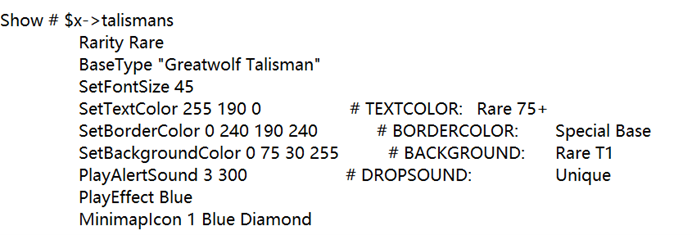
由于可以设定的参数太多,并且目前有很多帮助编辑的可视化工具,在此不对具体的可设定选项进行介绍,用户只需要知道:过滤的优先级是按顺序从上到下的,如果用户在前面的语段隐藏了某种物品,即使用户在后面的语段中显示该物品,该物品实际还是被隐藏了。因此,可以发现,过滤器中往往是价值高的物品被写在过滤规则前面。 2 如何使用过滤 2.1 本地过滤文件的使用 想要在游戏中应用过滤,一般只需要以下几步: 1.下载过滤器文件及其对应的音频文件(如果有音频的话):173论坛或者各个流放之路的交流群中,会有各式各类的过滤文件以供下载。需要注意的是,由于各个版本游戏都会增减物品,玩家需要下载最新游戏大版本对应的过滤文件。 2.将过滤文件及音频复制到指定位置:该位置通常为:C:\Users\(用户名)\Documents\My Games\Path of Exile 。 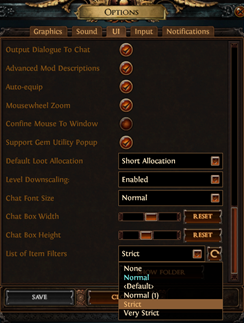
3.打开游戏:设置--界面--物品过滤--下拉菜单选择对应的文件。玩家也可以在该界面,点击"显示文件夹"按钮,找到过滤的存放位置。 4.游戏左下角显示:Item Filter loaded successfully,则应用过滤成功;若报错,则说明过滤有问题,请检查错误语句、过滤版本并关注过滤提供者给出的解决方案。 2.2 云端过滤的使用 如果玩家常在网吧玩流放之路,可能会觉得每次复制过滤文件较为麻烦,此时有以下几种不使用本地过滤文件的办法(此办法无法使用游戏自带以外的掉落语音)。 2.2.1 上传自己的过滤文件 1.首先,打开官网,进入自己的用户界面,点击右侧的Item fliters(物品过滤); 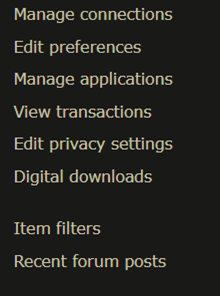
2.点击Create New Item Fliter(创建新过滤); 
3.设定过滤名字,将本地过滤内容粘贴到下方的大框中; 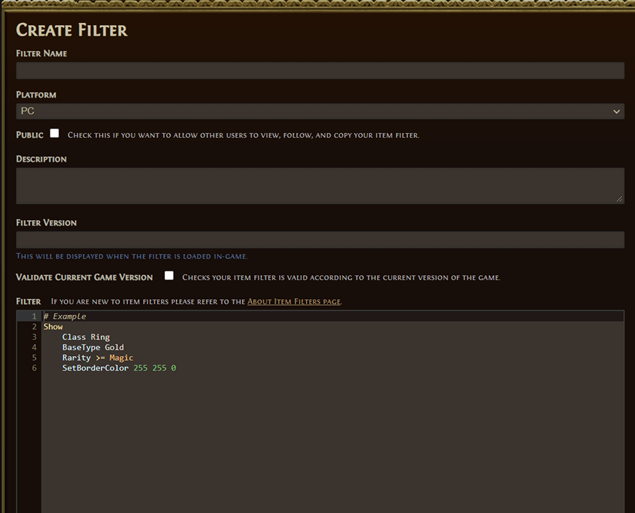
4.提交。 5.成功后,在游戏的过滤选择栏中,会有淡蓝色的过滤名称,该过滤即为玩家上传的过滤。(国服流程与国际服相同) 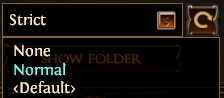
2.2.2 订阅他人的过滤文件 如果觉得以上方法还是麻烦,可以直接订阅别人分享的过滤,这种方式的缺点也是无法使用自定义的掉落语音。 1.打开官网,进入自己的用户界面,点击右侧的Item fliters(物品过滤); 
2.点击Item Filter Ladder,弹出一个新网页; 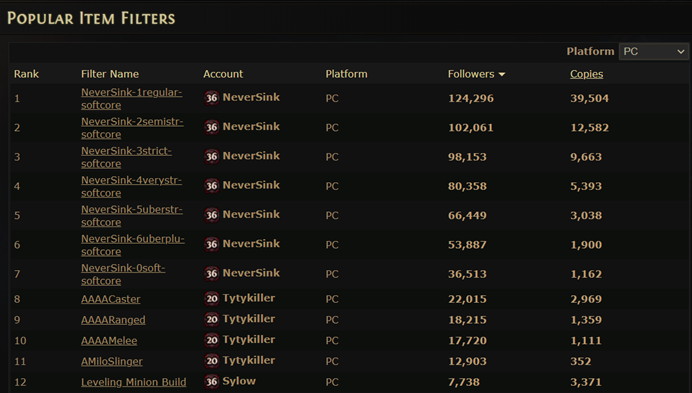
3.选择并点击自己喜欢的过滤,出现新界面,点击follow(订阅); 
4.完成,可进游戏查看使用。(国服流程与国际服相同) 3 自定义过滤 3.1自定义过滤的方法 最直接的自定义方法是打开并编辑.filter文件,但此方法操作繁琐耗时、需要对规则有很深的了解、不直观、易出错,不建议采用该方法。 为了使过滤文件编辑变得简单,网上有一些可视化的编辑的软件或网站,现在介绍的便是其中一种:FilterBlade。 3.2 Filterblade Filterblade的地址为https://www.filterblade.xyz,它是一个网页端的过滤编辑工具,可以直观显示用户设定过滤后,掉落物在游戏中的效果,并且可与poe账号绑定,保存用户做过的所有更改,并在新赛季开始时,自动增添新物品,此时用户只需在以前修改的基础上进行少量修改,就可以得到适合新赛季的过滤,十分方便。 3.2.1 主界面介绍 进入该网站后,首先显示的是如图画面。其中,各个选项卡的功能如下: 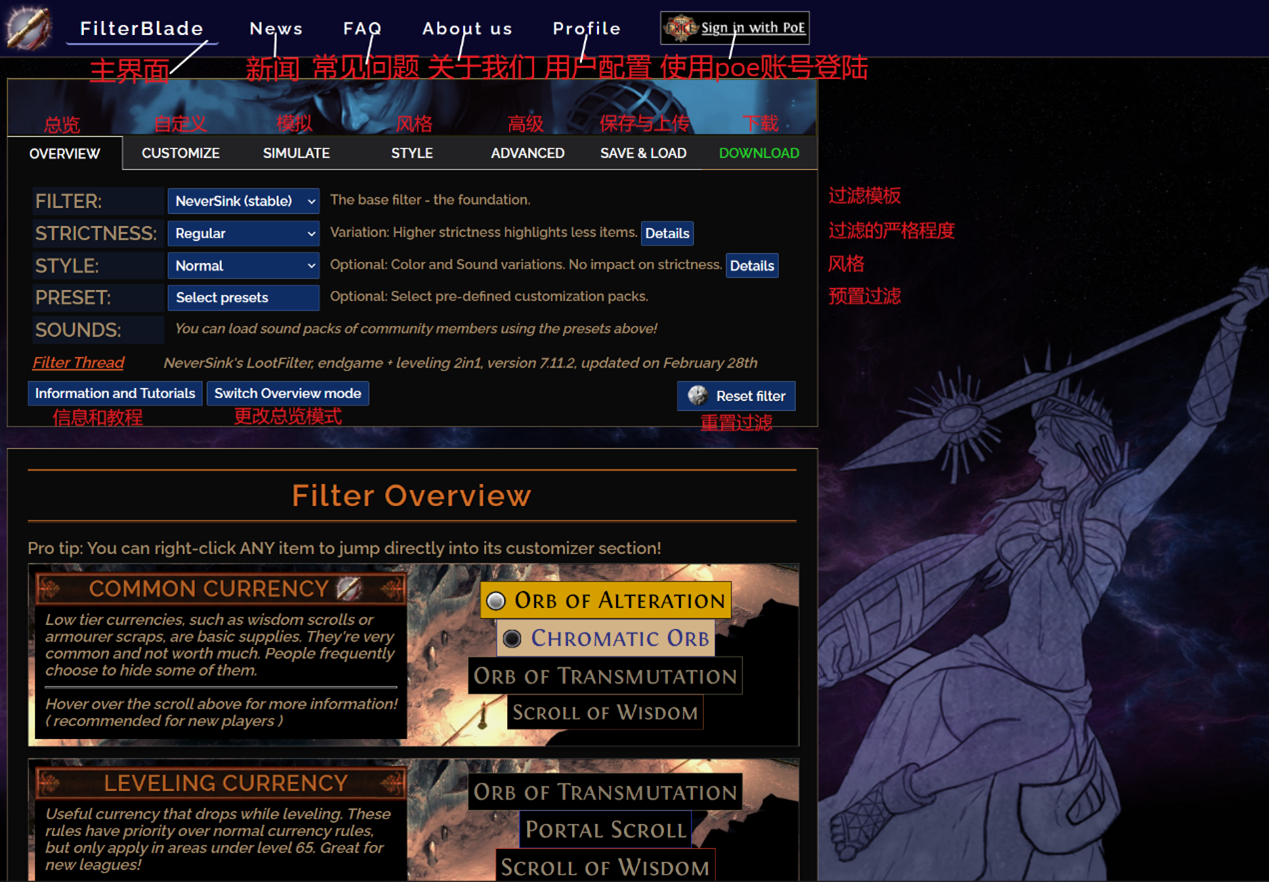
Overview:在此页面可以对过滤文件进行整体上的一些设定,比如选择基础模板、严格程度,看各类物品的显示效果,重置过滤等; Customize:用于自定义过滤规则和样式; Simulate:用于模拟游戏中同时掉落多种物品的实际显示效果; Style:更改过滤风格,用于一次性更改使用相同外观、声音的过滤类型; Advanced:高级选项,可以更自由的更改过滤,比较适合有一定过滤编写经验的用户; Save&Load:保存和加载过滤; Download:生成或下载本地过滤文件,也可以将过滤上传到用户的poe账号; 3.2.2 Overview总览 在制作自己的过滤器前,可以先在Overview界面选择过滤的严格程度,这一步可以帮助用户隐藏一些低价值的物品,从何节省自定义设置的时间。 操作步骤为:点击Strictness边上的下拉栏,选择自己需要的严格程度(从上到下依次变的严格),推荐新手玩家选择Semi-Strict或者Strict。 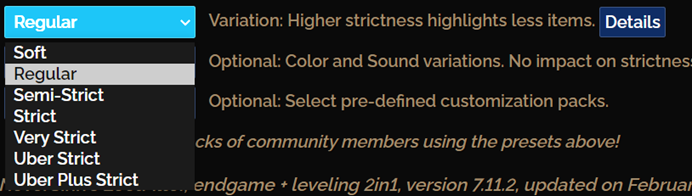
用户可以点击右侧的Details按钮,查看各个严格等级对应的过滤情况。 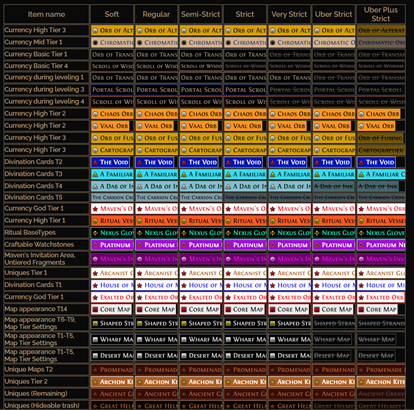 下方的Filter Overview视窗,用于快速预览各类掉落物品在游戏中的显示效果,用户可以通过 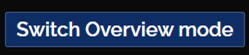 按钮改变视窗的显示样式。 如果用户看到想要修改的物品,可以鼠标右键点击对应物品--点击Jump to rule,快速跳转到编辑页面。 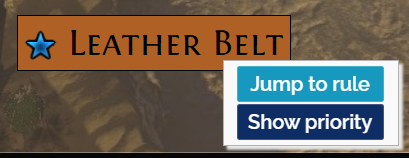
3.2.3 Customize自定义 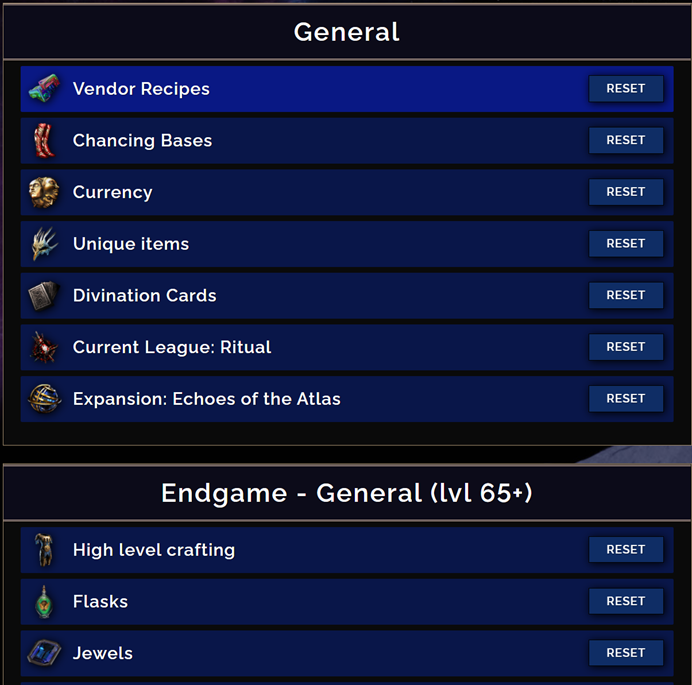
此为用户自定义过滤界面,网页已将各个物品分门别类,用户只需在各个栏目下进行自己的偏好设置即可,不用考虑过滤规则的优先级问题,比较适合初次接触自定义过滤的玩家。接下来举两个例子,以介绍其能实现的简单功能。 a.以自定义通货过滤为例 选择Currency通货栏目,可以发现网页已默认将通货分为几个T级,并为每种级别设定了一种显示样式。 
1.分组 用户可以根据自己的喜好,对通货进行分组。比如,玩家A想要更多的远古石来获取猎首,想要让远古石和崇高石一样醒目,那么只需要使用鼠标左键,将Ancient Orb拖到上方的Tier 1框中,即可让远古石和崇高石的显示样式相同,如图。 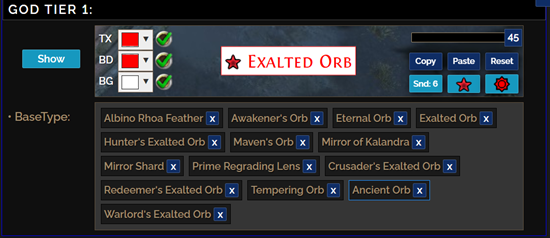
2.设定样式、声音 用户可以对预设的文字颜色、边框、背景等内容进行更改。其中 TX:改变文字颜色; BD:改变边框颜色; BG:改变背景颜色; Copy:复制该样式; Paste:粘贴之前复制的样式; Reset:重置; Snd右侧的两个图标:分别为物品在小地图上显示的图标和物品发出的光束。 Snd:声音设置,点击后会显示以下内容: 
选择Normal时,使用的是游戏自带的掉落音效,6表示音频编号,Volume表示音量的大小,用户可以选择不同的音效试听。如果用户想要使用自己的音频文件,则可以在下拉菜单中选择Custom,此时,右侧文字框提示输入文件名。 
假设用户自己的音频文件名为“混沌石.mp3”,那么在文字框里输入“混沌石.map3”(不带引号),即可。 需要注意的是,如果在文字框内输入的内容为“混沌石.mp3”,则在使用本地过滤时,需要将过滤文件和“混沌石.mp3”放在同一目录下。 如果想要将“混沌石.mp3”放在一个名为DIY的文件夹内,那么,在编辑自定义过滤时,应该输入“DIY\混沌石.mp3”(不带引号),并在使用时,将过滤文件和DIY文件夹放置在同一位置。 b.以筛选物品底子为例 除了简单的设置通货的显示样式外,用户还可以筛选偏好的装备物品。 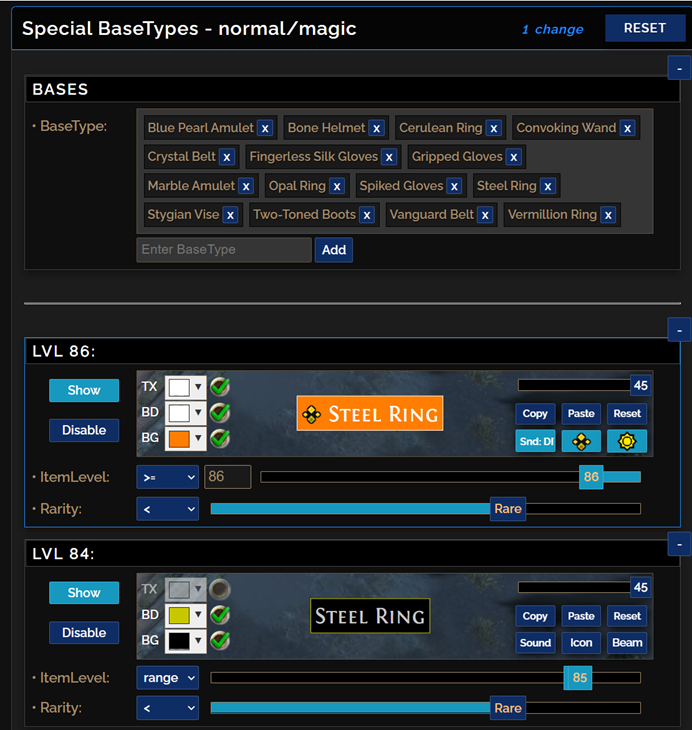
如图,用户可以在Bases栏中,设定自己想要显示的物品底子。 下方的控制条中, ItemLevel表示掉落物品等级; Rarity表示稀有度。 图中LVL 86的内容即为:物品等级大于等于86级、稀有度小于稀有的以上基底物品,会被显示成白字橙底的样子。 可以自定义的内容还有许多,设置方法与以上两种基本相同,因此不再赘述,玩家可以自行探索XD。 3.2.4 Simulate模拟 Simulate界面可以模拟显示掉落物品在游戏中的表现。 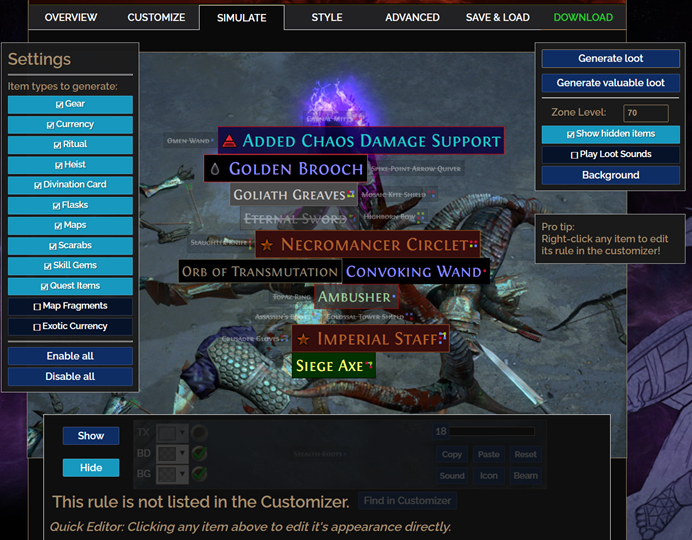
左侧Settings:勾选想要的掉落物品种类; 右侧Generate loot:模拟通常物品掉落,点击则会生产一系列掉落; 右侧Generate valuable loot:模拟高价值物品掉落,点击则会生产一系列掉落; 在此页面,玩家可以左键点击物品,直接在下面对显示样式进行修改,也可以右键点击物品,跳转到物品的自定义界面。 另外,玩家可以在游戏中Ctrl+C复制物品,到此页面的InGame Item Recreator栏下,Ctrl+V复制物品,显示该物品的过滤显示样式。 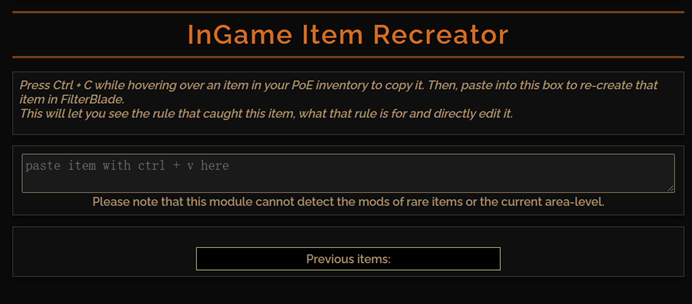
3.2.5 Style样式 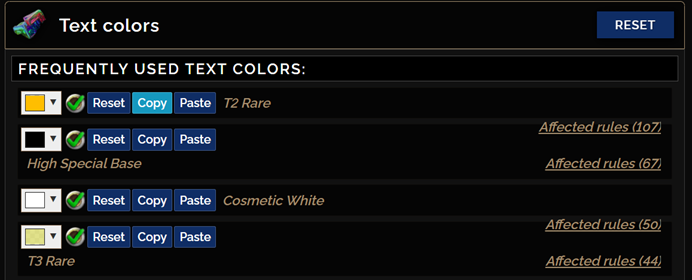
该页面显示了各种文字、边框、背景、声音样式,以及它们影响了多少规则,修改其中一个,将会同时修改所有用到这些样式的过滤规则。 3.2.6 Advance高级 
高级选项卡提供了一些更自由的个性化设置,但相应地增加了过滤出错的风险,因此比较适合有经验的流放者。 其中,Filter Structure中,按顺序真实地反应了此网页过滤文件的结构,想要更加有逻辑地更改过滤文件,可以在此进行操作。 3.2.7 保存和下载过滤 在修改完毕后,可保存自己的更改记录并下载过滤文件。 1.登陆账号:点击右上角文字Sign in with PoE,可以以poe账号登陆该网站,这种链接使用OAUTH 2.0,网站不会记录玩家的账号密码,其安全系与在第三方网站登陆谷歌账号相同 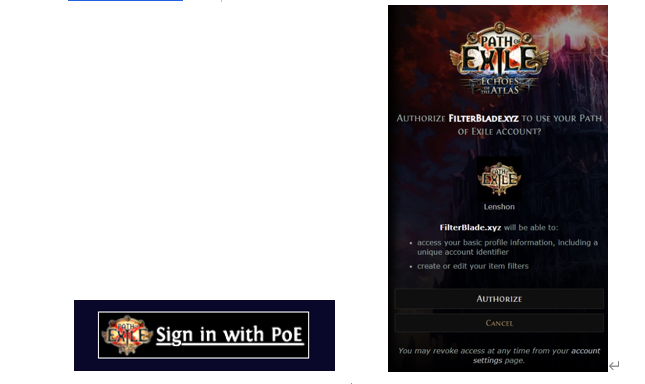
2.保存和加载:选择Save&Load选项卡,任意选择一个空栏位,点击Save,即可将过滤文件保存在该网站。后期想要继续修改,点击Load即可。 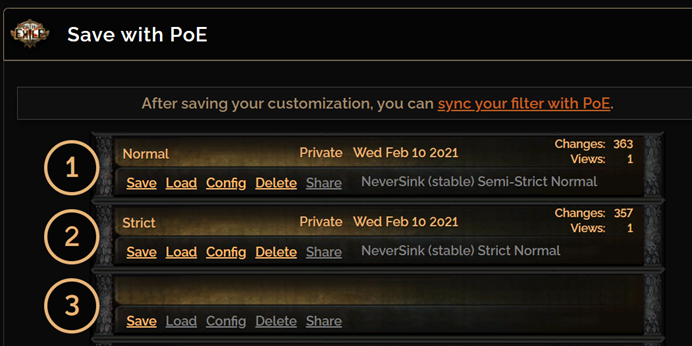
3.下载文档:选择Download选项卡--选择Download file选项--设定过滤名称--点击Download--保存文件至本地,即可获得自定义的过滤文件。 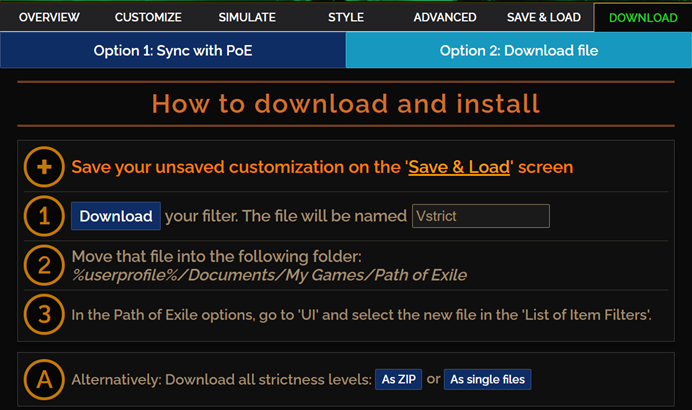
4.上传文件至poe账号(可选):选择Download选项卡--选择Sync your filter with PoE--点击Sync your filter with PoE按钮,即可将过滤上传至poe云端。 4 结尾 写着写着发现自己写的内容读起来还蛮枯燥的hhh,就当对Filterblade这个DIY过滤工具的介绍的吧。英语好的朋友可能用不到这个介绍,英语不好的朋友可能不会用这个工具,还蛮尴尬的哈哈哈,还是希望能帮助到大家~ 如果有比较好的自定义工具,欢迎大家补充~ |
【本文地址】